|
Распродажа
Соглашение
Молодая команда

Интернет-компания по продаже картриджей awella.ru
Вот уже более 26 лет наша компания успешно занимается оптовой продажей расходных материалов для оргтехники и копировальных аппаратов (картриджи для Canon, HP, Epson, Brother, Samsung, Kyocera, Xerox, Panasonic, Minolta, Lexmark, OKI, Pantum, Ricoh, Toshiba) и бумаги для офисной техники по всей России.
Мы предоставляем для своих клиентов:
консультации, гарантию, программу бонусов, быструю доставку в том числе и бесплатную доставку до удобной клиентам транспортной компании, более 1250 пунктов выдачи по всей России, выписку счета, экономию, сервис.
|
Проблемы отпечатков на принтере Epson L3070
Потертости или пропуск цветов на отпечатках
Если принтер долго не использовался, дюзы печатающих головок могли засориться и перестать пропускать чернила. Выполните проверку дюз и при необходимости прочистите печатающую головку.
Если при выполнении печати уровень чернил был слишком низким и его нельзя было видеть через окошки на контейнерах для чернил, заправьте контейнеры до верхней линии, после чего воспользуйтесь утилитой Технологическая прочистка для замены чернил внутри чернильных трубок. После завершения работы утилиты выполните проверку дюз, чтобы убедиться в хорошем качестве печати.
Появляются полосы или неожиданные цвета

Дюзы печатающей головки могут быть забиты. Выполните проверку дюз для проверки состояния дюз печатающей головки. Если дюзы забиты, выполните очистку печатающей головки.
Появляются горизонтальные цветные полосы с интервалом приблизительно 2.5 см
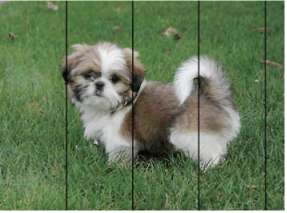
Выберите тип бумаги, соответствующий носителю, загруженному в принтер.
Выполните калибровку печатающей головки с помощью компьютера.
При печати на обычной бумаге используйте настройку более высокого качества печати.
Размытые отпечатки, вертикальные полосы или несовпадения
 Aufdruck.
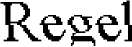 Откалибруйте печатающую головку.
<<<назад
далее>>>
при использовании материалов ссылка на сайт компании awella.ru обязательна
Помогла информация на сайте ? Оставьте отзыв о работе нашей компании ! Это можно сделать в яндекс браузере и это простимулирует работников нашей компании (ответственные получат бонусы), которые собирали ее для вас! Спасибо !
|
Мы используем файлы cookie
Это помогает нам анализировать трафик и делать сайт удобнее для вас. Продолжая просмотр, вы соглашаетесь с нашей правовой информацией.
 |